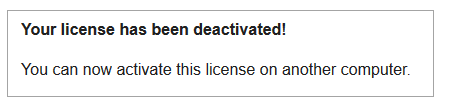自动停用
在连接到 Internet 的计算机上停用 RadiAnt DICOM Viewer 的过程。
如果您的计算机未连接到 Internet,则可以手动停用该软件。
要停用软件:
1.从帮助按钮旁边的下拉菜单中选择“禁用此计算机”。
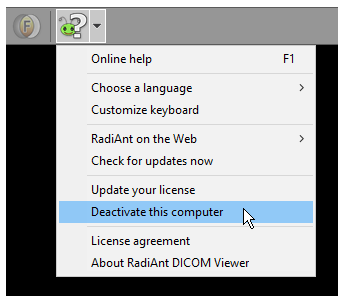
2.在停用屏幕上,选中我要停用此计算机复选框。
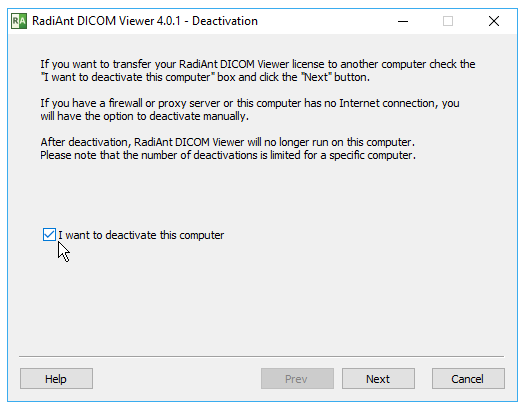
3.单击下一步按钮。 RadiAnt DICOM Viewer 将尝试连接到许可证服务器。当您看到确认消息时,停用完成。
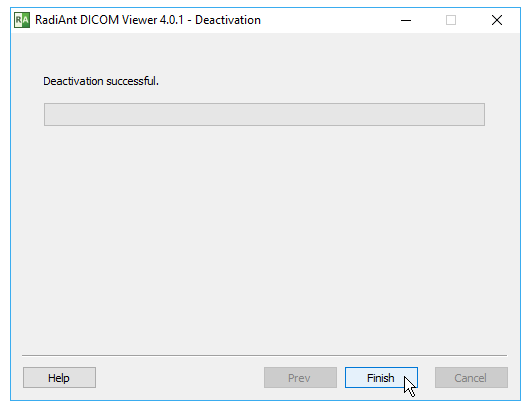
4.单击完成按钮关闭软件。
手动停用
下面的步骤说明了在未连接到 Internet 的计算机上停用 RadiAnt DICOM Viewer 的过程。
要停用软件:
1.从帮助按钮旁边的下拉菜单中选择“禁用此计算机”。
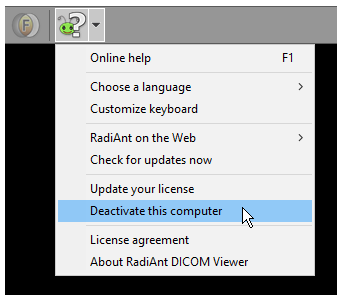
2.在停用屏幕上,选中我要停用此计算机复选框。
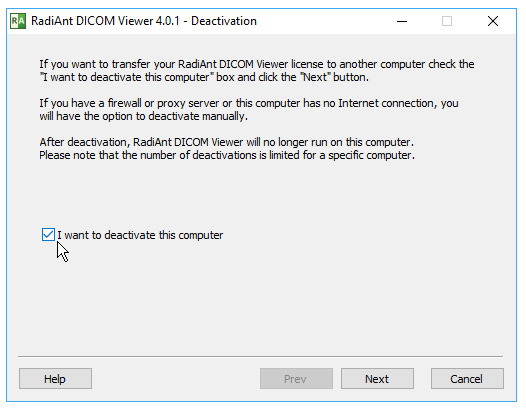
3.单击下一步按钮。尝试联系许可证服务器失败后,将显示脱机停用屏幕。
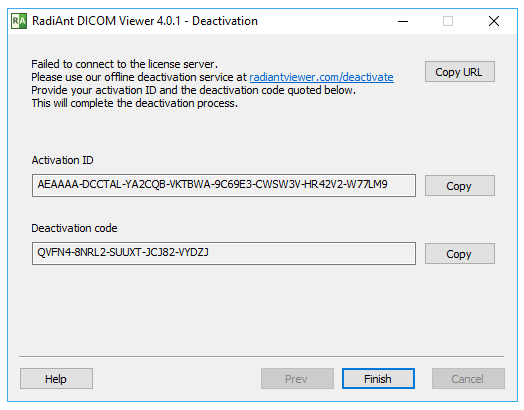
4.转到 https://radiantviewer.com/deactivate,然后填写带有激活ID和停用代码的表格。单击完成停用过程按钮。
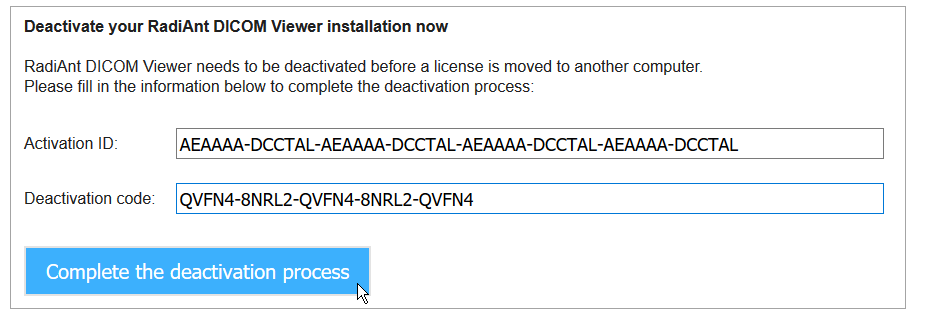
5.现已确认您已停用。
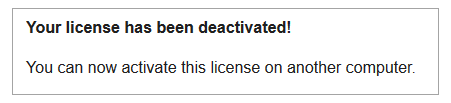
6.单击完成按钮关闭软件。
手动禁用命令行
可以使用安装文件夹(radcmd.exe)中的命令行工具在本地和远程计算机上禁用RadiAnt DICOM Viewer:
1.执行以下命令:radcmd.exe -deactivate
2.上面命令的输出在两行中包含激活ID和停用代码。
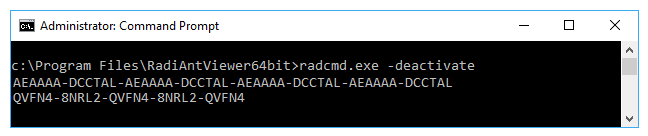
3.转到https://radiantviewer.com/deactivate,并使用上一步中获得的激活ID和停用代码填写表格。单击完成停用过程按钮。
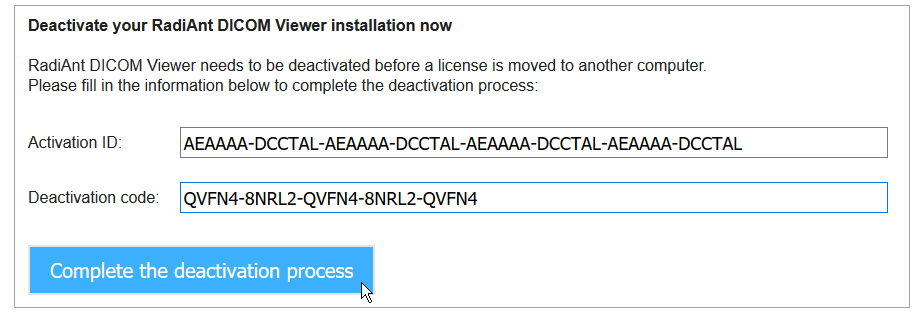
4.现在确认您的停用。